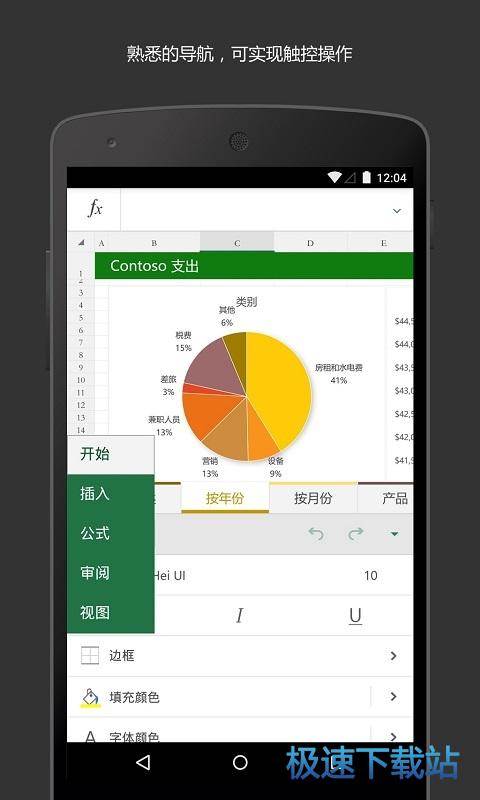办公软件常见问题教程
时间:2019-09-01 11:20:07 作者:无名 浏览量:87
- 进入下载

- Microsoft Excel 16.0.8730.2050
大小:68.27 MB
日期:2019/2/10
环境:4.4
今天咱们结合办公软件学习中常常用到的或者是经常有疑问的一些技能做一个完全提高性的总结:无论小白和高手们都常用到的28个常用函数、公式和技巧为大家一一总结出来,让大家能够在工作中得心应手不再有疑问和更有效率的完成咱们手头上的工作,想要收获更多记得点关注查看往期内容哦,如果您觉得不错也希望您伸出您的大拇指为我点个赞鼓励一下,您有更好的想法当然也可以在评论区和大家一起交流。
好了,整理好咱们的思想,开始吸收今天的营养,简单粗暴的掌握这些技能:
一:文字秒变表格

文字秒变表格图1
二:制作打√的方框

制作打√的方框图2
具体操作方法为:咱们这里以“√”为例,在单元格内输入“R”→设置字体为Wingdings2(当然如果你想得到更多的样式,咱们也可以试试其他的字母,会出来各种好玩的形状,软件又使用不坏,平时闲的时候可以多去摸索一下哦)。
三:快速选中一列/一行数据

快速选中一列/一行数据 图3
具体操作方法:选中2行以上,同时按“Ctrl+Shift+↓”即可。对于较少的数据可以选中,然后随着鼠标一点一点的往下拉,如果一旦数据量较大,传统的方式十分不便捷。此方式同样适用于快速选中一行的数据。
四:批量去除数字上方的“绿色小三角”

批量去除数字上方的“绿色小三角”图4
具体操作方法:选中该列中带有绿色小三角的任意单元格,鼠标向下拖动,然后点击该列的右侧,记住一定要右侧,选择“转换为数字”即可。
在使用VLOOKUP函数时,若是数字带有绿色小三角容易出现“#N/A”的现象,所以使用函数前最好均“转换为数字”。
五:分段显示手机号码
s
分段显示手机号码图5
具体操作方法:首先选中号码列,然后点击鼠标右键(或者直接Ctrl+1)→设置单元格格式→自定义→G/通用格式输入000-0000-0000。
这一种方法主要运用于汇报材料中,看号码不用那么费劲,一目了然。
六:用斜线分割单个单元格
具体操作方法为:先选中对象→插入形状(直线)→ALT+鼠标,快速定位单元格边角(自动识别)。
以前三分单元格中的两条线都是一点一点凑上去的,有没有?
七:带有合并单元格的排序

带有合并单元格的排序图6
具体操作方法为:先选中对象→排序→取消勾选数据包含标题→选择序列、排序依据、次序。怎么样?再也不用把合并的单元格删除后再进行排序啦,啦啦啦……
八:横竖转化

Microsoft Excel 16.0.8730.2050
- 软件性质:国产应用
- 授权方式:免费
- 软件语言:简体中文
- 软件大小:69908 KB
- 下载次数:104 次
- 更新时间:2019/9/1 11:24:41
- 运行平台:4.4...
- 软件描述:免费的安卓端微软Office办公软件之一的Excel是为移动办公而打造。使用Ex... [立即下载]
相关资讯
- 荔枝FM成立6年引来了新的纠纷?
- 10000单司机告诉你:滴滴也存在二八定律,怎...
- 炸弹小分队玩法详解 对战小技巧汇总
- 在美柚APP上广告推行投进是怎样做的?
- 手把手教你如何用“天眼查”第一时间发掘短...
- B612——带给你童话感觉的自拍神器
- 携程网怎么抢低价机票 携程抢低价机票技巧
- 知乎里边的小技巧,把握这些你就能轻松做推...
- 如何用作业帮快速寻找答案
- 美团小技巧、你学到了吗?
- 办公软件常见问题教程
- CAD基础入门教程
- ai怎么设计未经许可不得入内标志
- AE软件基础教程
- 自媒体必备的视频剪辑工具推荐!视频剪辑软...
- 有哪些好用的手机听书软件?氧气、喜马拉雅、...
- 五款音乐软件介绍及推荐!谁是你的音乐APP最...
- 图像浏览器哪一个比较好?看图软件推荐
- 图片压缩软件哪个好用?图片压缩软件推荐
- 数据库access和MYSQL有什么区别?